Para corrigir esse erro, basta executar uma redefinição de DNS e TCP/IP
- Para lidar com esse erro, verifique se todas as pastas públicas estão hospedadas no local.
- Executar uma redefinição de DNS e TCP/IP provou ser eficaz para lidar com esse problema.

- Gerencie TODOS os seus e-mails em uma única caixa de entrada
- Aplicativos populares fáceis de integrar (Facebook, Todoist, LinkedIn, Dropbox, etc.)
- Acesse todos os seus contatos em um único ambiente
- Livre-se de erros e dados de e-mail perdidos
E-mail fácil e bonito
Ao usar o Outlook para enviar e-mails, um problema comum que muitas pessoas enfrentam é receber o erro de acesso negado do endereço do destinatário rejeitado.
De acordo com o feedback do usuário, a mensagem de erro Endereço do destinatário rejeitado: acesso negado geralmente é acompanhada pelos códigos 541 e 550.
O assunto atual compartilha semelhanças com uma preocupação anterior sobre O Outlook encontrou um erro, que abordamos anteriormente em um guia extenso.
Para abordar o assunto em questão, devemos explorar sua fonte fundamental.
O que causa o erro Endereço do destinatário rejeitado, acesso negado?
Esse problema geralmente é causado pelo seguinte:
- Bloqueio de borda baseado em diretório – O recurso DBEB permite que os administradores adicionem facilmente destinatários habilitados para e-mail aos seus sistemas Microsoft ou Office 365 contas, evitando que qualquer mensagem seja enviada para endereços de e-mail não registrados nessas contas sistemas.
- Filtros anti-spam – A classificação automática de e-mails suspeitos de spam na pasta Lixo Eletrônico é um recurso que pode ser ativado. Além disso, qualquer malware, que se refere a software ou código potencialmente prejudicial, é efetivamente desativado.
- Cache DNS – O cache do servidor DNS impede que os usuários recebam e enviem e-mails.
Como posso corrigir o endereço do destinatário rejeitado: erro de acesso negado?
1. Execute uma redefinição de DNS e TCP/IP
- Tipo cmd na Pesquisa, clique com o botão direito do mouse no Prompt de comando, e escolha Executar como administrador. Em seguida, clique em Sim quando você for solicitado pela janela do UAC.

- no elevado Prompt de comando janela, digite os seguintes comandos em ordem e pressione Enter após cada um:
ipconfig /flushdns
nbtstat -R
nbtstat -RR
netsh int redefinir tudo
netsh int ip redefinir
netsh winsock redefinir
- Depois de terminar a tarefa, você pode tentar reenviar o e-mail para o destinatário e verificar se foi bem-sucedido.
Depois de fazer isso, verifique se Endereço do destinatário rejeitado: Acesso negado erro se foi.
2. Certifique-se de que todas as pastas públicas sejam hospedadas no local
- Abra o Tela do Microsoft Azure Active Directory Connect.
- Escolher Recursos Opcionais no menu vertical esquerdo e marque a caixa de seleção para Pasta Pública do Exchange Mail do painel direito.

- Clique em Avançar para salvar as alterações. Agora, você pode enviar o e-mail novamente e ver se o 550 falha permanente para um ou mais destinatários erro é resolvido.
Depois de fazer isso, o problema deve ter desaparecido.
- Erro 0x8004def7: como corrigir este problema de login do OneDrive
- 0x800f0906 Erro DISM: como corrigi-lo
- O que é Cimfs.sys e como removê-lo?
- Riched20.dll ausente: como corrigir ou baixá-lo novamente
- Rgss104e.dll não encontrado: como corrigir ou baixá-lo novamente
3. Desativar DBEB
- Entre no Exchange Online e acesse o domínios aceitos guia do Correspondência seção de fluxo.
- Agora clique Editar ao lado do domínio raiz de sua pasta pública.
- Em seguida, para desabilitar o DBEB, selecione o Domínio de retransmissão interna opção do Este domínio aceito é seção e selecione Salvar.

Esperamos que este guia tenha resolvido seu problema com sucesso. Se você encontrar mais obstáculos, recomendamos explorar como corrigir Erro Outlook 0x80040610, pois pode fornecer soluções comparáveis.
Apreciamos muito sua valiosa contribuição sobre a solução mais eficaz que você encontrou. Por favor, compartilhe suas idéias conosco, deixando um comentário abaixo.

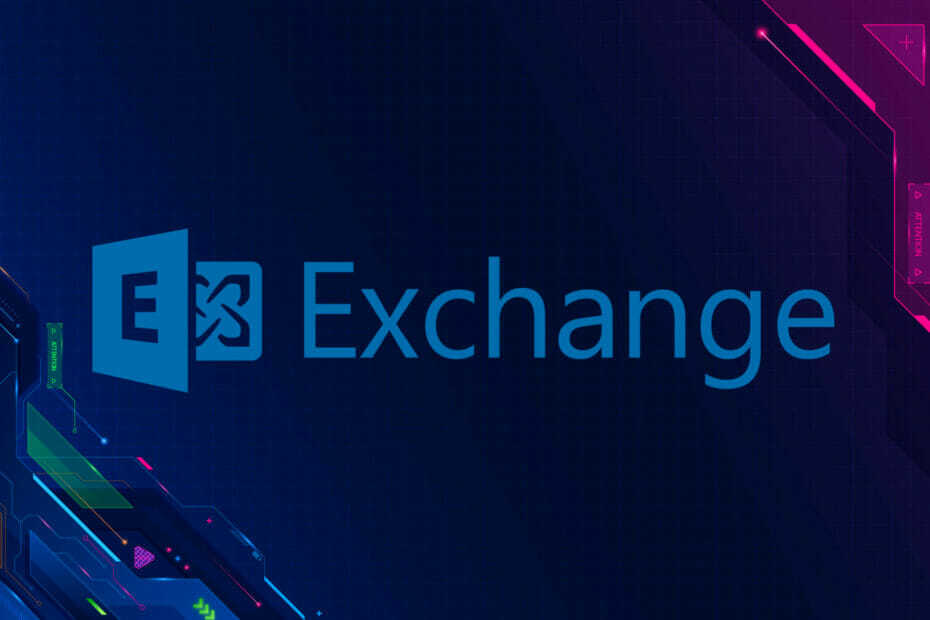
![Uma reinicialização do Windows está pendente de uma instalação anterior [Corrigir]](/f/d40955886180a19714d71d9f01619edf.png?width=300&height=460)